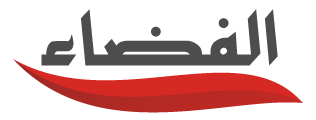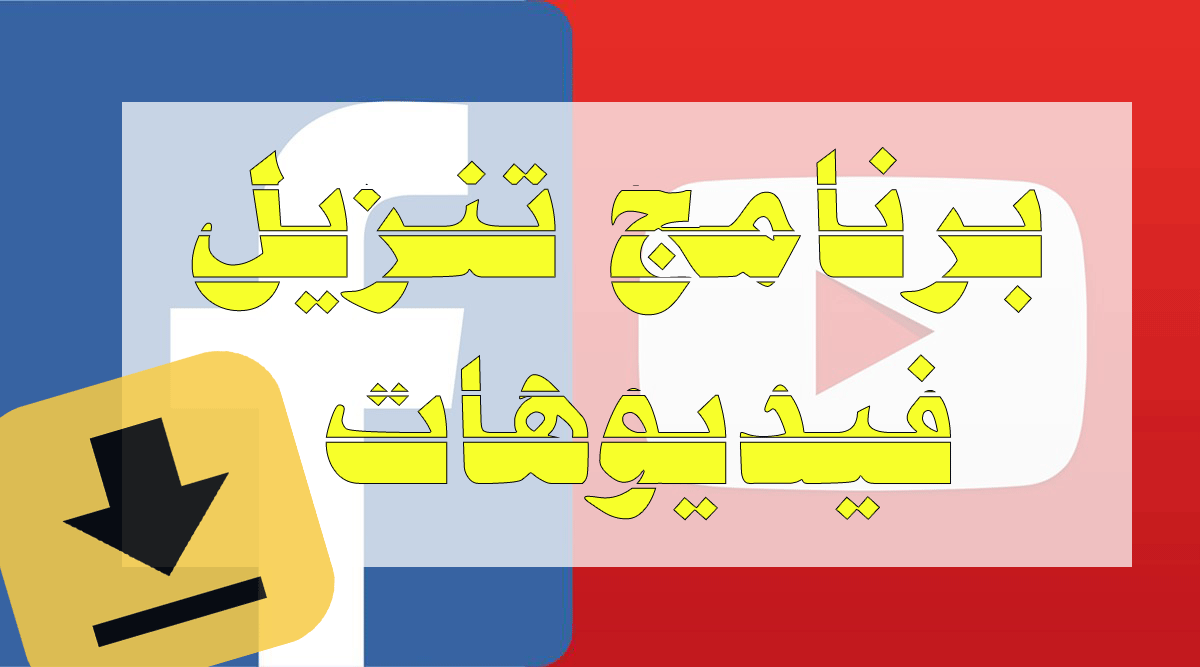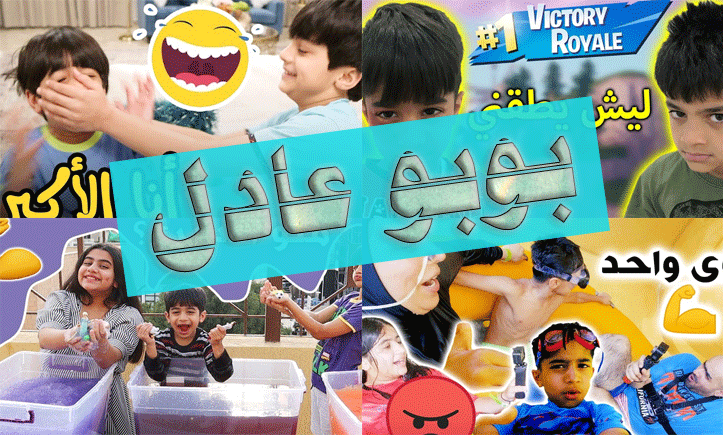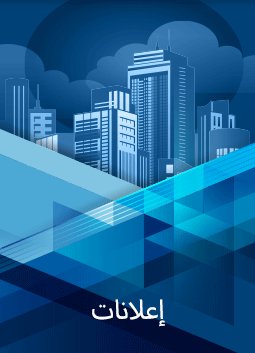ما هي مشكلة الشاشة الزرقاء؟

محتوى
- 1 ما هي مشكلة الشاشة الزرقاء؟
- 2 أسباب الشاشة الزرقاء
- 3 بعض الحلول الممكنة لحل مشكلة الشاشة الزرقاء
- 4 قم بإيقاف تشغيل إعادة التشغيل التلقائي للجهاز
- 5 مراجع
ما هي مشكلة الشاشة الزرقاء؟
شاشة الموت الزرقاء (BSOD) ، والمعروفة أيضًا باسم “الشاشة الزرقاء للخطأ” أو “إيقاف الخطأ” أو “شاشة الموت الزرقاء” ، هي إحدى تلك المشكلات المزعجة التي يمكن أن يواجهها المستخدمون. يحدث ذلك عندما يواجه Microsoft Windows خطأ فادحًا لا يمكن لـ Windows التراجع عنه أو الاسترداد منه.
عادة ما يكون هذا نتيجة عطل في الأجهزة ، أو تعطل برنامج منخفض المستوى ، أو تعطل غير متوقع في برنامج التشغيل ، متبوعًا بشاشة زرقاء فورية تشير إلى أن الجهاز واجه مشكلة ويجب إعادة تشغيله.
قد تظهر رسالة أو مطالبة على الشاشة الزرقاء تشير إلى وجود مشكلة بالجهاز ، مثل: ” تواجه واجهة الكمبيوتر لديك مشاكل وتحتاج إلى إعادة التشغيل. نحن نجمع بعض معلومات المشكلة أو الخطأ ، ثم سنعيد تشغيلك .”
قد تكون هناك بعض رموز الإيقاف العامة ، أو الرموز السداسية العشرية ، لكنها غير مفهومة لمعظم المستخدمين. تجدر الإشارة إلى أن الإصدارات الأحدث من Microsoft Windows مثل Windows 10 أكثر استقرارًا ، وقد لا يظهر عدد الشاشات الزرقاء كثيرًا.
أسباب ظهور الشاشات الزرقاء
هناك عدد من الأسباب التي يمكن أن تتسبب في ظهور شاشة زرقاء في نظام التشغيل Windows ، تم ذكر بعضها سابقًا ، ولكن هناك أسباب أخرى ، منها:
- توجد مشكلة في الكمبيوتر نفسه
قد تكون هذه الشاشة ناتجة عن مشكلة في الكمبيوتر نفسه ، أو مشكلة في برنامج تشغيل الجهاز ، أو مشكلة ما في البرامج منخفضة المستوى.
- تعطل Windows
يمكن أن تحدث مشكلة شاشة زرقاء عندما يواجه Windows خطأ في إيقاف تشغيل النظام ، مما يؤدي إلى تعطل Windows وتوقفه عن العمل ، وقد تؤدي هذه المشكلة إلى فقدان بعض البيانات.
تجدر الإشارة إلى أنه عند حدوث شاشة زرقاء ، يقوم Windows تلقائيًا بإنشاء ملف يسمى (MINIDUMP) يحتوي على معلومات حول العطل الذي حدث ، ثم يحفظ هذا الملف على القرص ، حيث يمكن عرضه للمساعدة في تحديد سبب الشاشة الزرقاء شاشة زرقاء.
بعض الحلول الممكنة لاستكشاف أخطاء الشاشات الزرقاء وإصلاحها
فيما يلي أبرز الحلول التي يمكن اتباعها لإصلاح مشكلات ظهور الشاشة الزرقاء:
- قم بإيقاف تشغيل الجهاز أو إعادة تشغيله.
- افحص جهازك بحثًا عن البرامج الضارة والفيروسات.
- تشغيل خدمة (MICROSOFT FIX IT) ، وهي خدمة تقدمها شركة Microsoft لاكتشاف الأخطاء وإصلاحها تلقائيًا ، والتي يمكن تنزيلها من الموقع الرسمي للشركة.
- تأكد من توصيل ذاكرة الوصول العشوائي (RAM) بشكل صحيح باللوحة الأم.
- إذا كان هذا هو سبب المشكلة ، فاستبدل القرص الصلب ؛ حيث يتسبب تلفه في مشكلة الشاشة الزرقاء.
- قم بتحديث Windows أو قم بتطبيق أي حزم تحديثات أمنية متوفرة.
قم بإيقاف تشغيل إعادة تشغيل الجهاز تلقائيًا
يمكن إيقاف تشغيل إعادة التشغيل التلقائي للجهاز باتباع الخطوات التالية:
- انتقل إلى Start (ابدأ) ، ثم Control Panel (لوحة التحكم) ، ثم System (النظام).
- حدد “خيارات متقدمة” وانقر فوق “إعدادات” ضمن خيار “بدء التشغيل والاسترداد”.
- قم بإلغاء تحديد “إعادة التشغيل تلقائيًا” ضمن خيار “فشل النظام”.
- انقر فوق “موافق” ، ثم انقر فوق “حفظ”.
أخيرًا ، تعد مشكلة الشاشة الزرقاء إحدى تلك المشكلات المزعجة التي يمكن أن يواجهها Microsoft Windows عندما يواجه خطأً كبيرًا لا يمكن لـ Windows التراجع عنه أو الاسترداد منه ، ثم يقوم Windows بإنشاء ملف تلقائي يسمى (MINIDUMP) يحتوي على معلومات حول الانهيار الذي حدث ، للمساعدة في تحديد سبب الشاشة الزرقاء.
المراجعين
- ، تم استرجاعه في 2/7/2021. ، تم استرجاعه في 7 فبراير 2021.يحرر.
- ، تم استرجاعه في 2/7/2021. ^، تم استرجاعه في 7 فبراير 2021.يحرر.
- ، تم استرجاعه في 2/7/2021. ^، تم استرجاعه في 7 فبراير 2021.يحرر.
- ، تم استرجاعه في 2/7/2021. ، تم استرجاعه في 7 فبراير 2021.يحرر.
- ، تم استرجاعه في 2/7/2021. ، تم استرجاعه في 7 فبراير 2021.يحرر.
- ، 1/11/2011 ، تم استرداده في 2/7/2021. ، تم استرجاعه في 11 يناير 2011 ، 7 فبراير 2021.يحرر.